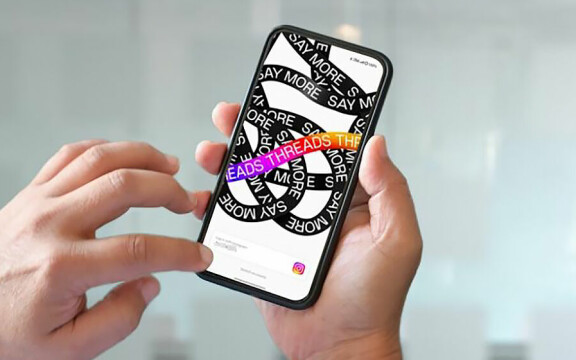-
PLUS
Vad hände med Samsungs samtalsinspelning och 8 andra frågor: Vi svarar
-
PLUS
8 smarta tips för Google Foto – Ta kontroll över bilderna i påsk
-
PLUS
Krönika: Nej AI, jag vill inte vara din kompis eller partner
-
PLUS
Kommentar: Hindren som stoppar Tre
-
PLUS
Tips: 8 knep till Googles anteckningsapp Keep
-
PLUS
Apple Intelligence påminner mig om något betydligt bättre
-
PLUS
Mobils stora guide till Apple Intelligence i Iphone
-
PLUS
Krönika: Mobiltillverkare för första gången, igen
-
PLUS
11 tips: Google-appen som kan mycket mer än du tror
-
PLUS
Krönika: Google är bra på gratis men usla på att ta betalt
Remix OS
Android på PC - Så gör du
Att ladda in Android i datorn innebär att du kan få det bästa av två världar i din Windowsdator och det är inte svårt.
Det har lanserats många Windowsplattor den senaste tiden och de kombinerar enkelheten hos en surfplatta med fördelarna en riktig dator har. Där kan du ha ytterligare nytta med att även installera Android på datorn. En idé kan vara att helt enkelt blåsa liv i en gammal avlagd Windowsdator för att öppna nya möjligheter. Systemkraven gör att det är möjligt och det finns flera fördelar med att ha Android på en Windowsdator.
Att installera Android på en Windowsdator skulle kunna vara krångligt, men vi använder oss av Remix OS som är en gratisdistribution som dessutom är anpassad för just det här syftet, att köra Android på en Windowsdator. Det innebär att positionering, tangentbord, mus och så vidare fungerar utan att du själv behöver koda eller göra krångliga inställningar. Att det dessutom är gratis gör ju inte saken sämre.
När man i form av Remix OS startar Android på sin PC för första gången är egentligen den första överraskningen att det fungerar så bra. Apputbudet är en av de största fördelarna med att ha Android på en Windowsdator. I Android finns ju en rad olika appar som ännu inte är tillgängliga i Windows och redan när du startar Remix OS för första gången får du välja i listor med olika kategorier av populära appar. Ett klick vid en app gör att den installeras så det är väldigt enkelt att komma igång.
Eftersom många Windows-datorer saknar pekskärm medan Android i grunden är gjort för pekskärm är det vissa saker som fungerar lite annorlunda. Remix OS har dock gjort ett bra jobb för att anpassa och när vi testar så är verkligen Remix OS väl anpassat för datormiljön. Framför allt märks det här i menyn längst ner på skärmen. Här kombineras egenskaper från Android och Windows. Du ser ikoner för de program som är aktiva och du får information om vad klockan är, batterinivå och så vidare. Här hittar vi även en typ av startmeny där alla tillgängliga appar finns samlade och vi finner en rund hemknapp och tillbakaknappen.

Notisfältet som vi hittar i överkant av skärmen på en vanlig Android finns istället gömt bakom en ikon längst till höger i menyraden i botten av skärmen. Eftersom Remix OS får ses som något av ett entusiastprojekt är det även överraskande att det mesta fungerar så bra som det faktiskt gör. Eftersom Android inte är anpassat för enheter av den här typen blir man positivt överraskad när uppkoppling, bluetooth, GPS-position och annat fungerar precis lika bra som det gör i en vanlig Android.
Appar som du laddar hem startar i ett litet fönster när du klickar igång dem, men det går fint att storleksförändra som du vill, antingen gör du fönstret lite större eller så kan du välja att köra appen i helskärmsläge. Filhanteringen är uppbyggd mer som en dator och om du klickar igång File Manager får du upp ett fönster som liknar det du har på en vanlig dator och här kan du till och med komma åt filer från Windowsinstallationen på din dator. Det finns även färdiga mappar för bilder, dokument, musik och nedladdade filer och precis som på en vanlig Windows-dator har du en papperskorg där filer du raderar hamnar innan du väljer att ta bort dem för gott.
Det mesta med Remix OS fungerar helt enkelt enligt plan och det är ett förvånansvärt moget system som kan blåsa liv i din Windowsdator och ge nya möjligheter.
Steg för steg: Installationen
Du behöver inte välja mellan att ha Windows eller Android i din dator. Istället får du det bästa av två världar och för att komma igång behöver du bara följa stegen.
1. Förberedelser
Innan du börjar kan det vara bra att se över den dator du ska installera systemet på. Datorn behöver ha minst en dubbelkärnig processor på 2 GHz eller mera, 2 GB arbetsminne och minst 8 GB ledigt på hårddisken. Det kan alltså vara läge att rensa hårddisken på onödiga och stora filer om du inte har tillräckligt mycket utrymme. Med mer ledigt minne kan du installera flera appar och lagra mer annat innehåll i Android. Annars är systemkraven inte så stora, så Remix OS kan vara ett sätt att blåsa liv i en Windows-dator du inte längre använder.
2. Ladda ner
Du laddar ner själva installationsfilen från adressen http://www.jide.com/remixos-for-pc och det är gratis. Välj 32-bitars eller 64-bitarsvarianten. Lite förenklat kan man säga att 32-bitar fungerar på äldre datorer och till exempel enklare Netbooks medan 64-bitarsvarianten ger mer möjligheter i modernare enheter. Det tillkommer inga kostnader för att vare sig ladda ner eller använda. Dagens version av Remix OS baseras på Android 6.0 Marshmallow.
3. Välj skivavbilden och installationsplats
I installationsprogrammet får du ange sökvägen till skivavbilden med filändelsen .ISO samt ange om du vill installera systemet direkt på hårddisken eller om du vill ha det på ett separat USB-minne.

4. Ange lagringsstorlek
Nästa steg innebär att du ska ange hur mycket lagring som ska avsättas för Android-installationen. Det finns steg från 8 upp till 32 GB och ju större utrymme som du väljer desto fler appar kan du installera i Remix OS. Tillverkaren själv anger 32 GB som den rekommenderade storleken eftersom det ger mest handlingsfrihet.
5. Stäng av säker uppstart
För att kunna starta datorn med Remix OS kan du tvingas stänga av det som på engelska kallas UEFI Secure Boot i Windows 10. Det gör du genom att gå in i inställningar för Windows och trycka på först Uppdatering och säkerhet, sedan Återställning och sedan Starta om nu, under rubriken Avancerad start.
I menyn som då kommer upp ska du trycka på Felsök och sedan Avancerade alternativ. I nästa steg ska du trycka på UEFI-inställningar och starta om. Nu kommer du till uppstartsmenyn där du ska välja att status för Secure Boot ska vara ”Disabled”.
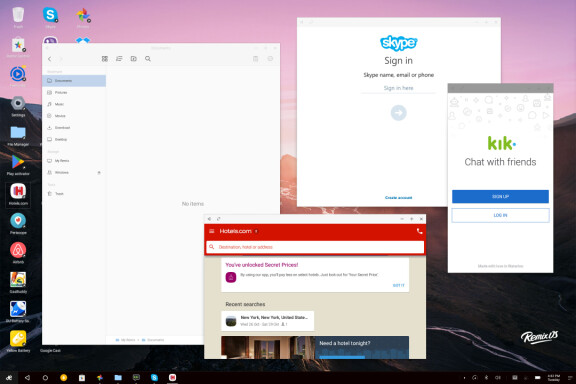
6. Starta
När du nu startar datorn får du välja om du vill starta datorn som vanligt med Windows eller med Remix OS. Välj Remix OS så har du helt enkelt Android på din Windowsdator och kan se vilka möjligheter det öppnar.